Долгая зима позади, впереди солнечное и тёплое лето – пора отпусков и путешествий. Самое время подумать о готовности вашего Mac к дальним поездкам.
MacBook — это идеальный ноутбук для путешествий. Он тонкий, лёгкий и «просто работает». Ноутбуки Apple имеют одни из самых высоких показателей времени автономной работы, MacBook может продержаться на одной зарядке почти целый день. К сожалению существуют некоторые риски при путешествии с Mac. Прежде чем отправляться в отпуск рекомендуем вам обезопасить себя от возможных потерь выполнив несколько простых шагов:
1. Сделайте резервную копию
Если на компьютере есть важная информация, а она наверняка есть, не забудьте оставить дома резервную копию. Скорее всего, с вашим компьютером во время отпуска ничего не случится, но лучше перестраховаться. О том, как сделать резервную копию, вы можете прочитать здесь
2. Напишите сообщение на экране блокировки
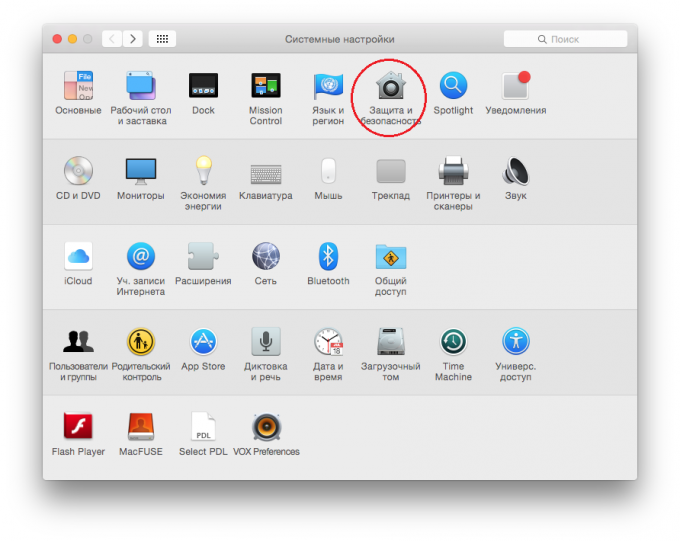
На случай, если вы где-то оставите или потеряете свой Mac, то оставленная на экране блокировки контактная информация, даст возможность человеку, нашедшему ваш ноутбук с вами связаться.
Идём в Системные настройки —> Защита и безопасность. Кликаем на «замок» внизу и вводим свой пароль. Ставим отметку «Показывать сообщение, если экран заблокирован» и вводим сообщение.
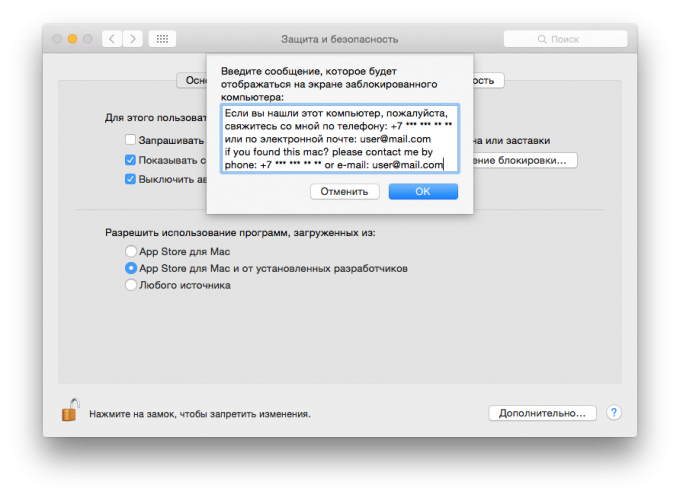
Желательно ввести это сообщение на нескольких языках и, конечно, на языке той страны, в которую вы отправляетесь.
3. Включите «Найти Mac»
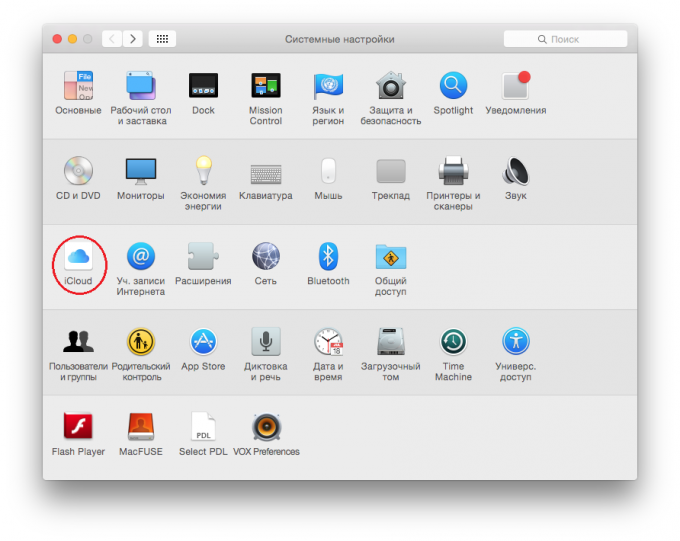
В случае кражи или потери эта функция поможет отыскать ваш Mac. Её нельзя отключить, не зная вашего пароля от Apple ID. Поэтому если злоумышленник захочет воспользоваться вашим MacBook, вы сможете отследить его.
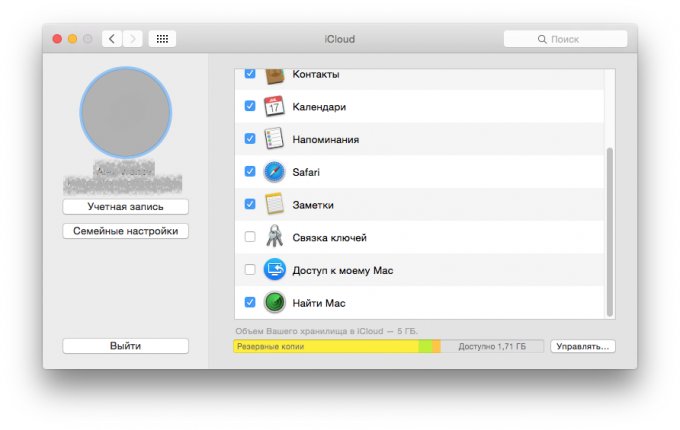
Идём в Системные настройки —> iCloud и ставим галочку «Найти Mac».
4. Замаскируйте компьютер

Ноутбуки Apple очень выделяются, и это не всегда хорошо. Знаменитое светящееся «яблочко» сразу же выдаёт стоимость компьютера. Не стоит рисковать на пустом месте, поэтом лучше всего «замаскировать» компьютер невзрачным чехлом.
К примеру, вот этим.
5. Выключите автообновления
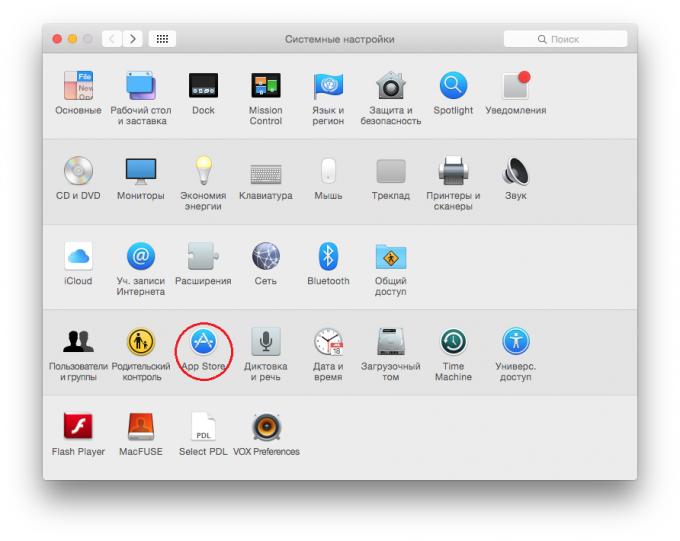
Обновление небольшой утилиты не окажет большого вреда. Но обновление системы или тяжеловесных программ моментально обнулит вашу квоту на интернет. Поэтому перед поездкой лучше отключить автоматическое обновление приложений.
В сторонних приложениях это делается в настройках, а обновление приложений приобретенных в Mac AppStore можно отключить в системных настройках. Системные настройки —> App Store. Здесь главное отключить второй пункт «Загружать недавно появившиеся в наличии обновления в фоновом режиме».
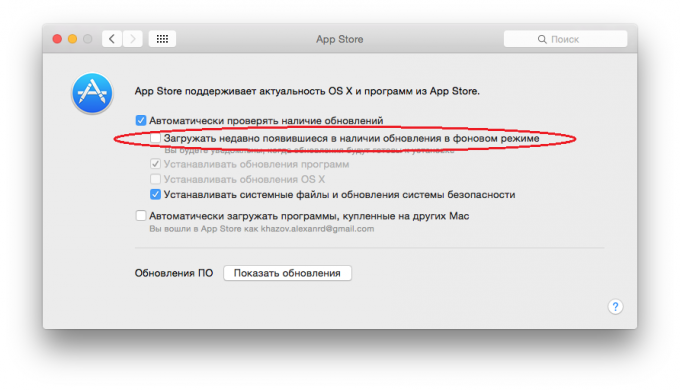
6. Купите тариф с мобильным интернетом
Если вы собираетесь поработать в дороге или просто «посёрфить» интернет, то лучше купить местный тарифный план. Конечно, можно бегать по кафе в поисках Wi-Fi. Но если вы не хотите зависеть от общественных мест, позаботьтесь об этом заранее.
7. Не забудьте зарядку и переходники
В зависимости от страны, в которую вы едете, вам может понадобиться переходник для розетки. Зарядка Mac работает с любым вольтажом, поэтому с ней проблем не возникнет. Лишь бы не забыть сам переходник.
Ну а теперь традиционный вопрос читателям, в этот раз – путешественникам. Что делаете вы со своим макбуком перед поездкой? Может, знаете какую-нибудь отличную сумку или чехол, приспособленные для дальних перелётов и жарких стран?







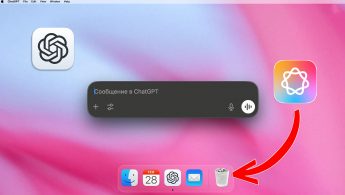

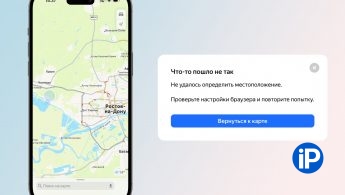

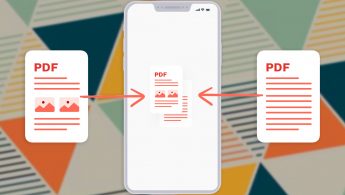

19 комментариев
Форум →А где оригинальность или хотя бы ссылка на оригинал ? Статья уж древняя как мир.
И не забудьте портативный аккумулятор
Спасибо!) но почему нет ни слова об удобном чехольчике ilux2 например?)
Угу, а главного так и не написали – включить пароль прошивки!
Ибо всё остальное так или иначе ломают. Пароль прошивки теоретически тоже можно, но с огромнейшим геморроем, с которым связываться будет только законченный гик или спецслужба. Который ты, анон, малоинтересен.
@Flinter, Пароль узнать довольно-таки просто. На Хабре есть статья с инструкцией по подбору. А вот как заработает FindMyMac если у вас стоит пароль пользователя- для меня остается вопросом. То есть защищая свой мак ты должен выбрать- оставить свою инфу незащищенной, но с возможностью возврата устройства, или защитить информацию, но… не доставайся же ты никому.
@I, пароль прошивки? ну-ну ))
@Flinter, Ну-ну??? Найдите на Хабре пост под названием “Брутфорсим EFI с Arduino”. Процесс подбора занимает до 42 часов. В статье все подробно расписано.
Статья высосана из пальца.
Ага отличный совет про местный тариф.
Сейчас нахожусь в Цюрихе (Швейцария) пакет 3 гигов инета 30 франков…
@Dirty Harry, Лондон 1 гиг инета 10 фунтов
@Entze, по сравнению с “большой тройкой” – все операторы жадные до режима модема. И вообще в путешествиях даже местные симки ToGo дорого обходятся. Лондон 10 фунтов за 1 Гб например
Давайте статью “Готовим мак к поездке на дачу”
Статья отстой!!! Ни слова про замки. Там где есть отверстие под замок кенсингтона, понятно, а вот где его нет, как быть?
У моих знакомых, которые катались по Европе, унесли вещи из сьемного дома. Так что или все таскать с собой или ничего не брать. Все остальные финтиклюшки это ерунда. Дружненько снимается нижняя крышка нотика, снимается винт и идет на помойку. Ставим новый винт и полетели.
@stalker737, вообще-то можно залочить UEFI и тогда хоть обставляйся винтов.
@supchik, И это тоже не панацея. Я выше написал, почему
Какой мобильный оператор лучше в штатах для интернета? Еду туда на месяц.
@i.band, at&t, verizon
если будете путешествовать, будьте готовы к тому, что не у всех операторов везде одинаковое покрытие – у меня at&t в Аризоне не работал вообще.
Опять мохнатая новость всплыла…
Нашли орфографическую ошибку в новости?
Выделите ее мышью и нажмите Ctrl+Enter.Не могу восстановиться из резервной копии через iTunes
Как закрыть доступ к Apple Music для сторонних приложений
iPhone не дает изменить параметры iCloud, что делать?
Почему после обновления до iOS 10.3.2 зависает iPhone
Как настроить напоминание по геопозиции на iPhone?
Как смотреть ролики YouTube на Apple Watch
Как включить автоответ на звонки в iOS 13
Повышает ли износ аккумулятора iPhone использование Smart Battery Case